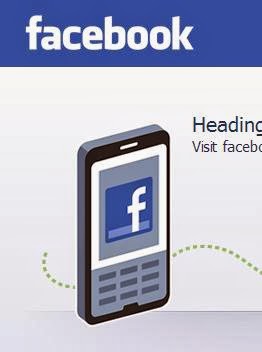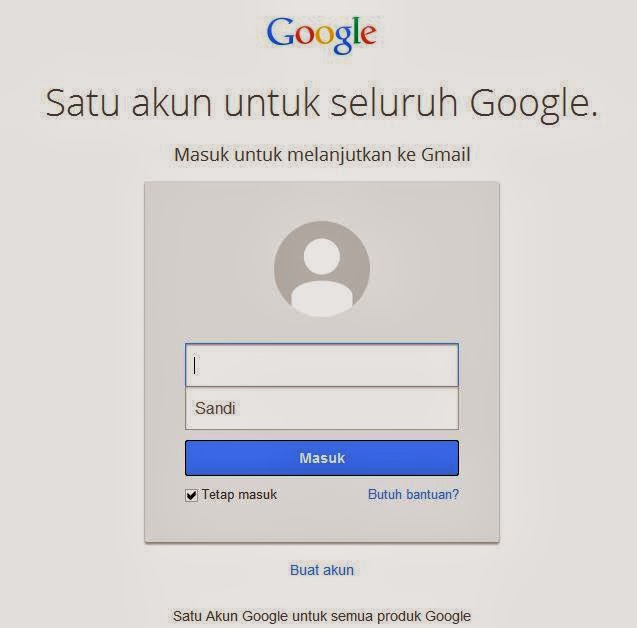Sebagai pemula seringkali kita juga bingung tentang bagaimana cara membuka program Microsoft Word. Sebenarnya kendala ini lebih disebabkan oleh tampilan desktop atau sistem operasi yang berbeda antara satu komputer dengan komputer lain.
Pada dasarnya membuka program komputer itu hampir sama antara satu program dengan program yang lain. Kalau anda memiliki kesulitan itu sebenarnya hanya karena anda tidak familiar dengan komputer yang sedang anda pakai.
Langkah tahap demi tahap untuk membuka program Microsoft Word adalah sebagai berikut ini:
Pada dasarnya membuka program komputer itu hampir sama antara satu program dengan program yang lain. Kalau anda memiliki kesulitan itu sebenarnya hanya karena anda tidak familiar dengan komputer yang sedang anda pakai.
Langkah tahap demi tahap untuk membuka program Microsoft Word adalah sebagai berikut ini:
- Klik icon Windows di pojok kiri bawah. Gambar iconnya adalah seperti berikut,
- Setelah anda mengklik kotak tersebut, maka akan muncul gambar seperti di bawah ini
- Klik pada tulisan “All Program”, maka akan muncul daftar berbagai program yang ada dalam komputer anda.
- Carilah tulisan “Microsoft Office” (kalau tidak ada tariklah scroll ke bawah sampai ketemu), lalu klik dan akan muncul daftar program seperti berikut ini.
- Lalu pilihlah “ Microsoft Word”
- Setelah itu layar Microsoft Word akan terbuka.
Cara lain di bawah ini juga dapat anda gunakan terutama kalau program “Microsoft Word” sudah sering digunakan di komputer anda.
- Klik icon Windows di pojok kiri bawah. Gambar iconnya adalah seperti berikut,
- Setelah anda mengklik kotak tersebut, maka akam muncul gambar seperti di bawah ini
- Lalau pilhlah Icon dengan tulisan “W” atau “Microsoft Word”
- Maka halaman Microsoft Word akan segera terbuka.